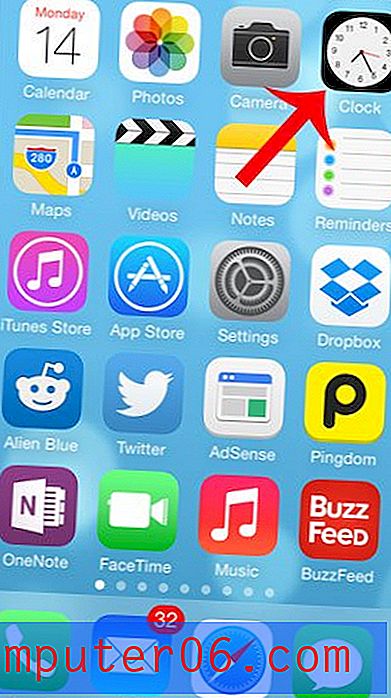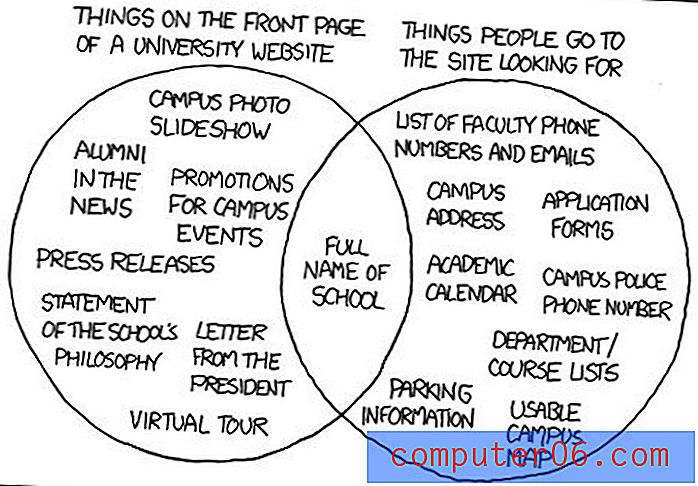Come modificare le dimensioni della tela in Photoshop CS5
Ultimo aggiornamento: 18 gennaio 2017
Imparare a modificare le dimensioni della tela in Photoshop ti consente di creare un'immagine con qualsiasi dimensione ti serva. Se esegui molte modifiche alle immagini per le immagini che finiscono su Internet, probabilmente hai riscontrato una situazione in cui era necessario ridurre le dimensioni di un'immagine ad alta risoluzione. Ma a volte potresti avere un'immagine che non ha le proporzioni corrette, quindi devi apportare alcune modifiche che la porteranno lì.
La modifica delle dimensioni dell'immagine non modificherà le proporzioni dell'immagine a meno che non si scelga di non limitare le proporzioni. Se l'hai mai provato, sai che si traduce in un'immagine deformata. Scegliendo invece di modificare le dimensioni della tela in Photoshop, è possibile mantenere le proporzioni e le dimensioni dell'immagine esistenti, ma avere un'immagine con le dimensioni dell'immagine richieste. Quindi continua a leggere di seguito per sapere come regolare le dimensioni della tela in Photoshop CS5.
Modifica delle dimensioni della tela in Photoshop CS5
La scelta di modificare la dimensione della tela anziché la dimensione dell'immagine è più comune quando è necessario adattare l'immagine a dimensioni predeterminate. Ad esempio, se è necessario caricare un'immagine del prodotto sul sito Web di una società, tale società potrebbe richiedere una dimensione pixel specifica, ad esempio 2400 pixel per 2400 pixel. La modifica della "Dimensione dell'immagine" anziché della "Dimensione tela" potrebbe funzionare se l'immagine esistente ha già un rapporto 1: 1 (ovvero 2000 pixel x 2000 pixel), ma un'immagine che non lo è (come 2056 pixel x 1536 pixel) sarebbe distorto.
La scelta di modificare le dimensioni della tela manterrà l'immagine esistente alle dimensioni e alle proporzioni correnti, ma estenderà o ridurrà la dimensione della tela in base alle selezioni.
Passaggio 1: apri l'immagine in Photoshop CS5.
Passaggio 2: fai clic su Immagine nella parte superiore della finestra, quindi fai clic su Dimensione tela .

Passaggio 3: immettere le dimensioni preferite nei campi Altezza e Larghezza . Si noti che è possibile modificare le unità utilizzate facendo clic sui menu a discesa a destra di questi campi. Inoltre, se si sta estendendo o ritagliando la tela, è necessario selezionare una posizione di ancoraggio se non si desidera che Photoshop posizioni l'immagine esistente al centro della tela. Puoi anche fare clic sul menu a discesa Colore estensione tela per scegliere il colore della tela che verrà esteso oltre i confini dell'immagine esistente. Fare clic sul pulsante OK per applicare le modifiche.
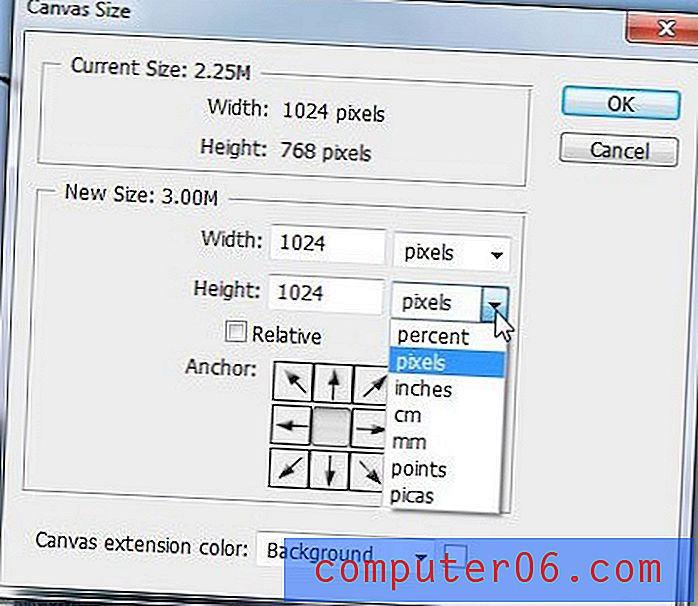
Se fai clic sull'opzione Immagine nella parte superiore dello schermo, quindi fai clic sull'opzione Dimensione immagine, noterai che la dimensione dell'immagine ora dovrebbe essere uguale alla dimensione della tela appena specificata.
Riepilogo: come modificare le dimensioni della tela in Photoshop
- Fai clic su Immagine nella parte superiore della finestra, quindi fai clic su Dimensione tela .
- Regola le impostazioni di Larghezza e Altezza sulle dimensioni desiderate.
- Selezionare un punto di ancoraggio e il colore dell'estensione Canvas (se necessario), quindi fare clic sul pulsante OK .
Hai un'immagine che ha bisogno di una dimensione del testo maggiore di 72 pt? Scopri come utilizzare caratteri di dimensioni maggiori in Photoshop se scopri che la selezione massima di 72 pt non è abbastanza grande.